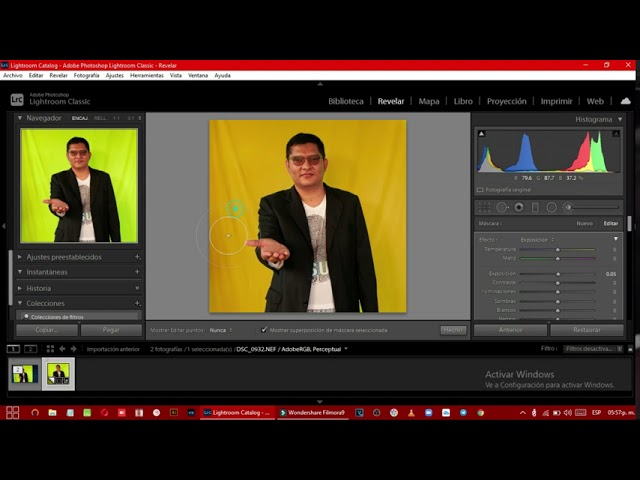Eliminar el fondo de una imagen puede ser una tarea complicada, pero con la ayuda de Lightroom, todo se vuelve más sencillo y eficiente. En este artículo, te mostraré cómo puedes eliminar el fondo no deseado en Lightroom y obtener una imagen sin distracciones.
Eliminar el fondo en Lightroom: un proceso paso a paso
Antes de comenzar, es importante tener en cuenta que Lightroom no es un software de edición de imágenes especializado en recortar o eliminar fondos de manera detallada. Sin embargo, ofrece algunas herramientas que pueden ayudarte a lograr un resultado satisfactorio en la mayoría de los casos.
Paso 1: Importa tu imagen a Lightroom
En primer lugar, abre Lightroom y asegúrate de importar la imagen que deseas editar. Puedes arrastrar y soltar la imagen en el panel de Biblioteca o utilizar el botón “Importar” en la esquina inferior izquierda de la pantalla.
Paso 2: Selecciona la herramienta de recorte
Una vez que hayas importado la imagen, selecciona la herramienta de recorte haciendo clic en el ícono correspondiente en la barra de herramientas de desarrollo. Esta herramienta te permitirá recortar la imagen y eliminar parte del fondo.
Paso 2.1: Ajusta el tamaño y la orientación del recorte
Ajusta el tamaño y la orientación del recorte arrastrando los bordes o utilizando las opciones de relación de aspecto disponibles. Puedes seleccionar diferentes proporciones, como 2:3 o 16:9, según tus necesidades. También puedes girar la imagen si lo consideras necesario.
Paso 2.2: Establece el enfoque en el sujeto principal
Al recortar la imagen, asegúrate de enfocarte en el sujeto principal y eliminar cualquier parte del fondo innecesaria. Esto ayudará a enfatizar y resaltar el objeto o persona principal de la imagen.
Paso 3: Utiliza las herramientas de ajuste para refinar el fondo
Una vez que hayas realizado el recorte, puedes utilizar las herramientas de ajuste disponibles en Lightroom para refinar el fondo y lograr un resultado aún mejor.
Paso 3.1: Utiliza la herramienta de pincel de ajuste
La herramienta de pincel de ajuste te permite seleccionar áreas específicas de la imagen y aplicar ajustes solo a esas áreas. En este caso, puedes utilizarla para hacer ajustes en el fondo y mejorar su apariencia.
Paso 3.1.1: Ajusta la exposición y el contraste del fondo
Para eliminar aún más el fondo no deseado, puedes ajustar la exposición y el contraste del fondo utilizando la herramienta de pincel de ajuste. Puedes oscurecer o aclarar el fondo según tus preferencias.
Paso 3.1.2: Utiliza la herramienta de eliminación de manchas
Si hay manchas o imperfecciones en el fondo que deseas eliminar, puedes utilizar la herramienta de eliminación de manchas. Simplemente selecciona la herramienta y haz clic en las áreas que deseas corregir. Lightroom tratará de eliminar las manchas de manera automática.
Paso 3.2: Aplica ajustes globales a la imagen
Además de utilizar el pincel de ajuste, también puedes aplicar ajustes globales a la imagen en su totalidad. Esto incluye ajustes como la exposición, el contraste, la saturación, entre otros.
Paso 4: Exporta la imagen con el fondo eliminado
Una vez que hayas logrado el resultado deseado, es hora de exportar la imagen con el fondo eliminado. Para hacer esto, ve al menú “Archivo” y selecciona la opción “Exportar”. Elige la ubicación donde deseas guardar la imagen y selecciona los ajustes de exportación adecuados, como el formato de archivo y la calidad.
Ahora estás listo para eliminar el fondo no deseado en Lightroom y obtener una imagen impresionante sin distracciones. Recuerda experimentar con diferentes herramientas y ajustes para lograr el mejor resultado posible. ¡Diviértete editando!
Preguntas frecuentes sobre la eliminación de fondos en Lightroom
¿Puedo eliminar cualquier fondo no deseado en Lightroom?
Aunque Lightroom ofrece herramientas poderosas para eliminar fondos no deseados, es posible que no puedas eliminar fondos extremadamente complejos o detallados. En tales casos, puede ser necesario recurrir a software de edición de imágenes más avanzado.
¿Puedo recuperar el fondo original después de eliminarlo en Lightroom?
No puedes recuperar automáticamente el fondo original después de eliminarlo en Lightroom. Sin embargo, siempre puedes hacer una copia de seguridad de la imagen original antes de realizar cualquier cambio, lo que te permitirá revertir los ajustes si es necesario.
¿Qué otras herramientas de edición puedo utilizar en Lightroom para mejorar mis imágenes?
Lightroom ofrece una amplia gama de herramientas de edición que pueden ayudarte a mejorar tus imágenes. Algunas de estas herramientas incluyen ajustes de exposición, contraste, saturación, nitidez, balance de blancos, filtrado graduado y mucho más. Explora todas las opciones y experimenta con ellas para obtener resultados sorprendentes.